আসসালামুয়ালাইকুম
আজকে লেখবো লো-কনপফিগারেশনের কম্পিউটারের জন্য সম্পূর্ন গাইড। এই আর্টিকেল-টি লেখার মূল উদ্দেশ্য যাদের কম্পিউটারের পার্ফরমেন্স অনেক খারাপ; কোনো কাজ করতে গেলেই ল্যাগ দেয়-হ্যাং করে তাদের জন্য। আর, এই আর্টিকেল কিছুটা বিগিনার ফোকাসড, তাই যারা জানেনা তাদের জন্য মূলত এই আর্টিকেল।
তো শুরু করা যাকঃ
হার্ডওয়্যার (সম্ভব হলে নিচের রিকুয়ারমেন্ট অনুযায়ী আপগ্রেড করে নিবেন):
র্যাম: আজকের পৃথিবীতে, বেশিরভাগ নিয়মিত কাজের জন্য ন্যূনতম ৮ জিবি র্যাম প্রয়োজন । কম থাকলে অবশ্যই ট্রাই করবেন আপগ্রেড করে নিতে।
প্রসেসর: কমপক্ষে 3 GHz বেস ক্লক স্পিড সহ একটি প্রসেসর। পাশাপাশি অন্তত ৪ টি কোর লাগবে; যত বেশি কোর তত ভালো মাল্টিটাস্কিং । (ল্যাপটপ হলে প্রসেসর আপডেটের তেমন কোনো সুযোগ নেই)
স্টোরেজ: অপারেটিং সিস্টেম (OS) একটি সলিড স্টেট ড্রাইভে (SSD) ন্যূনতম 600 MB/s রিড স্পিড সহ ব্যবহার করুন।
বটলনেক:
কম্পিউটারের বটলনেক সম্পর্কে সচেতন থাকুন। উদাহরণস্বরূপ, শুধুমাত্র 4GB RAM এর সাথে একটি 12th Gen প্রসেসর ব্যবহার করলে কম্পিউটারের সামগ্রিক কর্মক্ষমতা একদম-ই সীমিত থাকবে।
আসল অপটিমাইজেশন (সফটওয়ার):
১। অপ্রয়োজনীয় স্টার্টআপ প্রোগ্রামগুলি বন্ধ করুন: টাস্ক ম্যানেজার খুলুন-“স্টার্টআপ” ট্যাবে যান- স্টার্টআপে চালানোর প্রয়োজন নেই এমন প্রোগ্রামগুলি অক্ষম করুন।
২। ডিস্ক ক্লিনআপ: আপনার C: ড্রাইভে রাইট-ক্লিক করুন, “Property” নির্বাচন করুন, তারপর “ডিস্ক ক্লিনআপ” নির্বাচন করুন। সিস্টেম ফাইল সহ সমস্ত ফাইল Select করুন৷
৩। অব্যবহৃত সফ্টওয়্যার আনইনস্টল করুন: কন্ট্রোল প্যানেলে যান, তারপরে “Program and Features”. আপনি আর ব্যবহার করেন না এমন সফ্টওয়্যারগুলো আনইনস্টল করুন৷
৪। অ্যানিমেশনগুলি Disable করুন: This PC’ ডান-ক্লিক করুন, তারপর Properties-Advance System settings-Advanced-Settings-Advanced. সব গুলোকে Disable করুন।
৫। ভার্চুয়াল মেমরি ব্যবহার: এটি ব্যবহার করলে বড় বড় সফটওয়ার গুলা আর ক্র্যাশ করবেনা। ‘This PC’ ডান-ক্লিক করুন, তারপর Properties-Advance System settings-Advanced-Settings-Advanced-Change-System Managed Size-set-OK
৬। র্যাম ক্লিয়ার করুন: কম্পিঊটার অনেকক্ষন ব্যবহারের পর র্যাম থেকে কেস ফাইল ক্লিয়ার করতে মেমরিডাক্ট সফ্টওয়্যার ব্যবহার করুন। এটা খুবই ইফেক্টিভ একটা সফটওয়ার।
৭। উইনডোজ আপডেট বন্ধ রাখুনঃ ব্যকগ্রাউন্ডে অটো আপডেট-ও উইনডোজ ল্যগ দেয়ার একটা কারন। ‘WUB’ টুল দিয়ে খুব সহজে আপডেট অফ/অন রাখুন ইচ্ছামত এক ক্লিকেই।
৮। র্যাম ২ জিবি হলে ডিফেন্ডার অফ রাখাই ভালোঃ যারা কম্পিউটার মোটামোটি বোঝেন তারা চাইলে এটা করতে পারেন এই টুল দিয়ে।
৯। সফটওয়ার এর পুরাতন ভার্সন ব্যবহারঃ সফটওয়ার এর পুরাতন ভার্সন ইউস করেন। অফিস কিংবা এডোবি-এর পুরাতন ভার্সন ইউস করেন যেমন অফিস ২০২৪ ল্যাগ করলে ২০২০ বা ২০১৯ ইউস করেন, ফটোশপ এর CS6 ভার্সন ইউস করতে পারেন। তাহলে ল্যাগ অনেক কম পাবেন
১০। Telemetry ডিসেবল করুনঃ আমরা উইন্ডজে নানা ধরনের কাজ করি। নানান ধরনেই ট্রেকার বা Telemetry লুকানো থাকে আমাদের এই উইন্ডোজে। মাইক্রোসফট উইন্ডোযে আমাদের উপর প্রতিনিয়ত নজরদারি করে থাকে। আমরা উইন্ডোজে কোথায় কি করি, কি লিখি, কিভাবে করি সবই মাইক্রোসফট দেখে! এর প্রভাব আমাদের অভারল পারর্ফমেন্স–ও পড়ে। তাই কিভাবে এটা ডিসেবল করবেন তা নিয়ে আমার বিস্তারিত আর্টিকেল আছে, দেখে আসতে পারেন।
১১। ডিফ্রেগমেন্টেশন করুনঃ আমাদের প্রতিদিনের ব্যবহারে আমাদের হার্ডডিস্কের ভিতরে ফাইল গুলো এলোমেলো ভাবে থাকে, ফলে উইনডোজের ডাটা অ্যাক্সেস করতে বেশি সময় লাগে। তাই এগুলো গোছানোর জন্য ব্যবহার করুন, উইন্ডোজ ডিফ্রেমেন্টর, যেটা অফিছিয়াল উইন্ডোযেই থাকে। এর থেকে ভালো হয় ‘O&O Degrag’ সফটওয়ার দিয়ে করলে। এটা নিয়ে আমার বিস্তারিত আর্টিকেল
সবগুলো করার পর একবার রিস্টার্ট দিয়ে নিবেন।
উইন্ডোজ:
অফিশিয়াল উইনডোজের সাইজ অনেক বেশি। সাথে রির্সোর্স-ও নেয় অনেক। সেই জন্য অনেক ডেভেলপার এর লাইট ভার্সন রিলিজ করছে, যা অবশ্যই আনঅফিশিয়াল (আমার আজ পর্যন্ত কোনো সমস্যা হয় নাই)। আর আপনার র্যাম যদি ২ জিবি হয় তাহলে Windows 11 দরকার নাই। Windows 10-এই থাকুন। আর র্যাম ৪ জিবি হলে উইন্ডোজ ১১ চালাতে পারেন। ৮ জিবি হলে লাইট এর দরকার নাই। অফিশিয়াল Windows 11 চালাতে টিপিএম লাগে যা এই উইন্ডোজ-এ লাগেনা। নিচে যারা Windows lite নিয়ে তেমন বোঝেন না, তাদের জন্য আমার রিকোমেন্ডেন্ড উইন্ডোজ Lite ভার্সন:
২ জিবি র্যাম এর জন্য,
Lite Version of Windows 10 (64-bit)
৪ জিবি র্যাম এর জন্য,
Best Lite Version of Windows 11
বি দ্র: এসব উইন্ডোজ লাইটে সাধারনত একদম বেসিক ড্রাইবার ছাড়া কোনো ড্রাইভার থাকেনা। ‘ড্রাইভার ইজি প্রো’ ব্যবহার করে ড্রাইভার ব্যকাপ নিয়ে আমার ফুল আর্টিকেল আছে।
কারো উয়িন্ডোজ বা অফিস একটিভ করতে করতে এটি ফলো করতে পারেন।
আরো খুবই কার্যকরী একটি উপায়ঃ
মোটামোটি এইগুলা করলেই ওইন্ডোজের পারর্ফরমেন্স আগের থেকে অনেক ভালো হবে। ভবিষ্যতে সময় পেলে পার্ট ২ নিয়ে আসার চেষ্টা করবো, ইনশাল্লাহ
আমার টেলিগ্রাম চ্যানেলঃ
t.me/raiyanmodspc
আজকের মতো এই পর্যন্তই
গাযওয়াতুল হিন্দের জন্য প্রস্তুতি নিন, ফিলিস্তিনিদের জন্য দোয়া করুন, বয়কট অব্যাহত রাখুন,
বাংলাদেশ চিরজীবি হোক
আল্লাহ হাফেয।



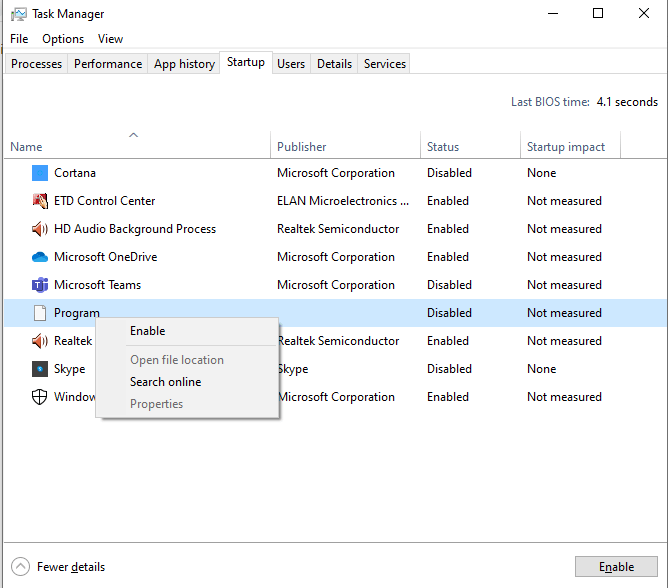
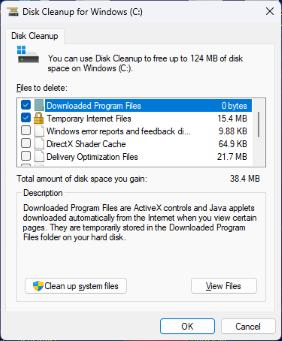
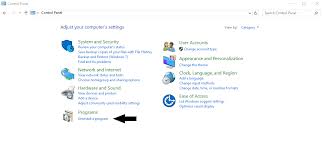
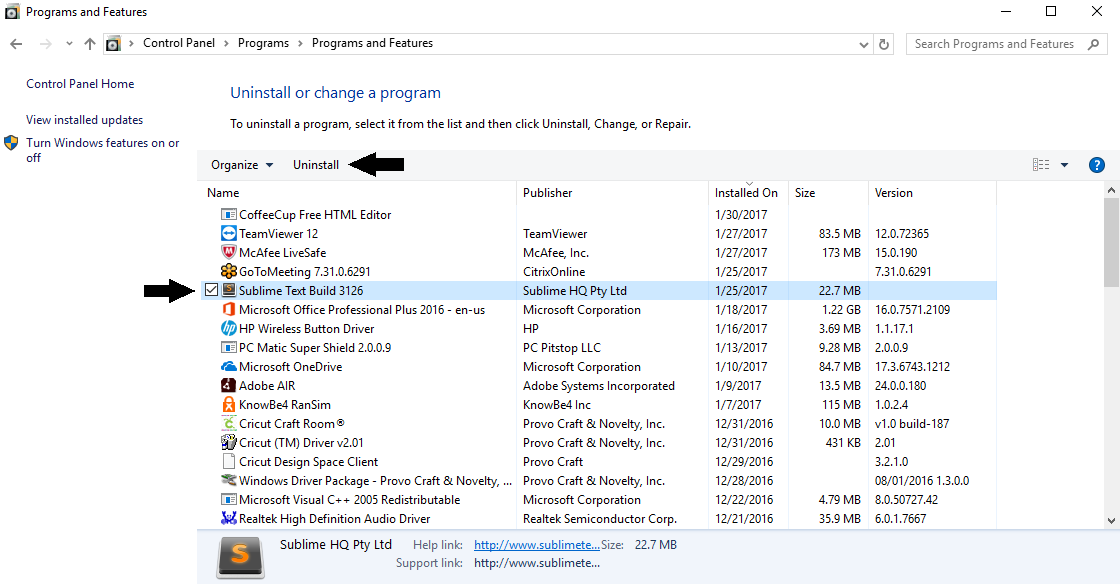
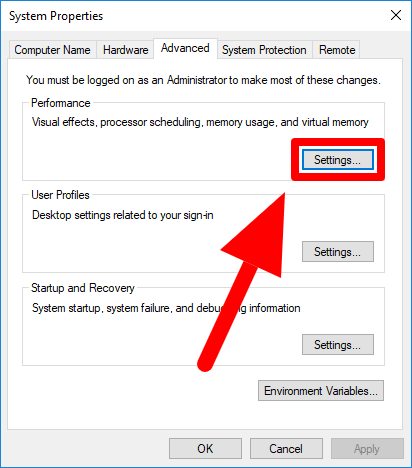
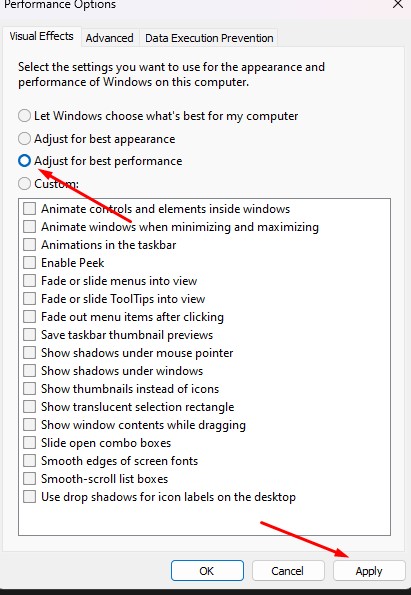



6 thoughts on "লো-কনফিগারেশনের কম্পিউটারের জন্য সম্পূর্ন গাইড! Full Guide on Low Configuration Computers"